Hvordan dele MKV-filer på Mac og Windows: Online og offline måter
MKV innehas ikke av noe patent eller lisens, noe som gjør det gratis å bruke og åpent for alle. Det betyr at du kan laste dem opp til dine sosiale kontoer eller en hvilken som helst videodelingsplattform uten å bekymre deg for opphavsrettsproblemer. Faktisk er MKV feilmotstandsdyktig. Derfor, selv om filen er ødelagt, kan den gjenopprette avspillingen og se videoen akkurat som du vanligvis ser den.
På den annen side vil det være tider når du trenger å trimme MKV-videoer for uavbrutt visning. Disse tilfellene oppstår vanligvis når det er en lang introduksjon i begynnelsen av videoen. Du kan også bli hindret i å legge ut favorittvideoene dine på nettet, spesielt når videoen har en stor filstørrelse. I dette tilfellet kan du trimme MKV-filen. Dette innlegget vil ha en oversikt over de beste og praktiske løsningene på trim MKV videoer med stor letthet.

- Del 1. Hvordan trimme MKV på Mac/Windows
- Del 2. Hvordan trimme MKV Online
- Del 3. Vanlige spørsmål om trimming av MKV
Del 1. Hvordan trimme MKV på Mac/Windows
1. Vidmore Video Converter
En av de beste programvarene for trimming av skrivebordet du bør vurdere er Vidmore Video Converter. Dette overlegne verktøyet lar deg forhåndsvise og trimme video samtidig. Dette programmet tilbyr også fleksibilitet ved klipping av videoer. Du kan angi start- og sluttpunkt med sekunder for nøyaktig trimming.
Alternativt kan du bruke markøren til å beholde bare de essensielle delene. Eller bruk Split-funksjonen for å klippe ut begynnelsen av videoen. I tillegg lar dette deg beskjære, rotere, justere effekter, bruke filtre, legge til undertekster og mye mer. På den annen side, her er hvordan du trimmer MKV-filer ved å bruke dette programmet.
Trinn 1. Kjør MKV Trimmer
Først må du laste ned appen på datamaskinen din. Du kan laste den ned ved å bruke Gratis nedlasting knappene nedenfor. Installer og kjør programmet etterpå.
Trinn 2. Importer MKV-video for trimming
Når appen kjører, klikker du på I tillegg til symbolet som vises i verktøyets grensesnitt. Dette vil åpne Filutforsker på datamaskinen din. Finn og velg videoen du vil trimme. Du kan også dra og slippe filen inn i programvaren for å importere videoer.
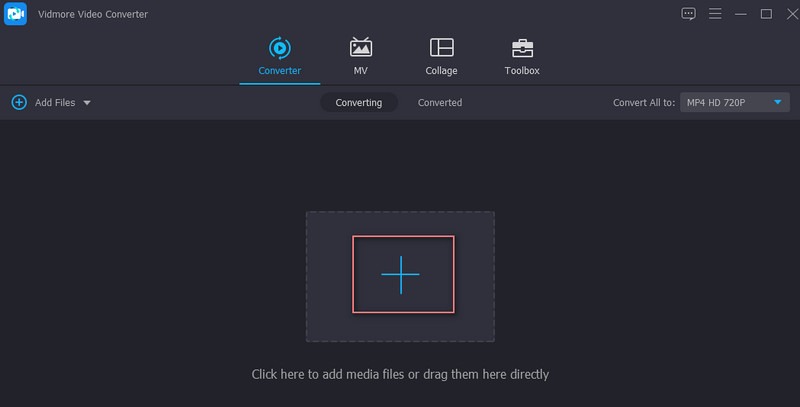
Trinn 3. Trim MKV-videoen
Klipp ut MKV-video ved å klikke på Kutte opp knapp. Og så Kutte opp vinduet vises. Herfra kan du bruke styret eller angi start- og sluttpunkt med sekunder. Dra det venstre styret til punktet der du vil starte trimmingen, og dra det høyre styret til det punktet der du vil avslutte trimmingen av klippet. Trykk på Lagre når du er fornøyd med resultatene.

Trinn 4. Lagre den trimmede MKV
For å lagre den trimmede versjonen av MKV-videoen, velg riktig format fra Profil under Video-fanen. Deretter trykker du på Konverter alle knappen for å behandle videoen.
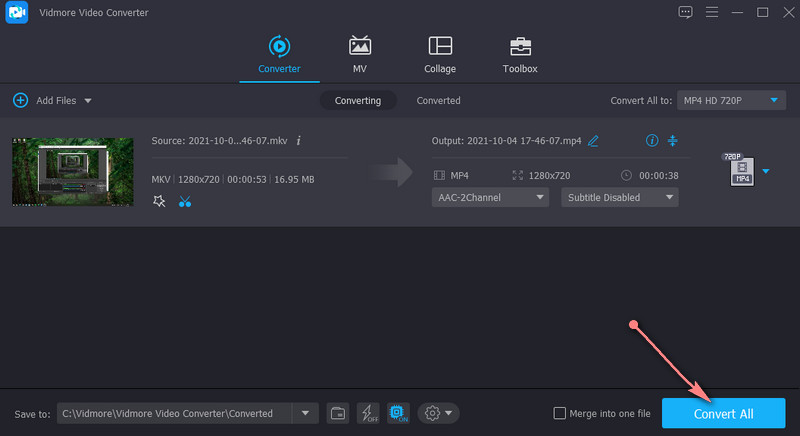
2. FFmpeg
FFmpeg regnes som et av de kraftigste verktøyene for videomanipulering. Den lar deg trimme alle videoformater på kort tid. Ved å bruke dette programmet kan du trimme MKV-filer uten omkoding, noe som sparer tid ved gjengivelse av filer. Men som det sies, med stor makt følger stort ansvar. Hvis du bruker FFmpeg, må du være godt kjent med syntaksen. Den bruker CLI, noe som kan være forvirrende for nybegynnere. Bli kjent med hvordan MKV-kutte uten omkodingsprosessen gjøres.
Trinn 1. Få installasjonsprogrammet til FFmpeg først og installer det.
Steg 2. Åpne CMD og naviger til mappen der MKV-videoen er plassert.
Trinn 3. Følg denne syntaksen for å trimme videoen: ffmpeg -ss time -i inputvideo. Da vil du innse hvordan FFmpeg trimmer MKV.
Trinn 4. Deretter kan du skrive inn som denne kommandoen ffmpeg -ss 00:00:25 -i inputvideo.mkv -to -00:00:53 -c:v copy -c:a copy outputvideo.mkv. Denne parameteren instruerer FFmpeg om å trimme videoen som starter i det 25. sekundet og slutter i det 53. sekundet. Til slutt, trykk Enter for å utføre kommandoen.
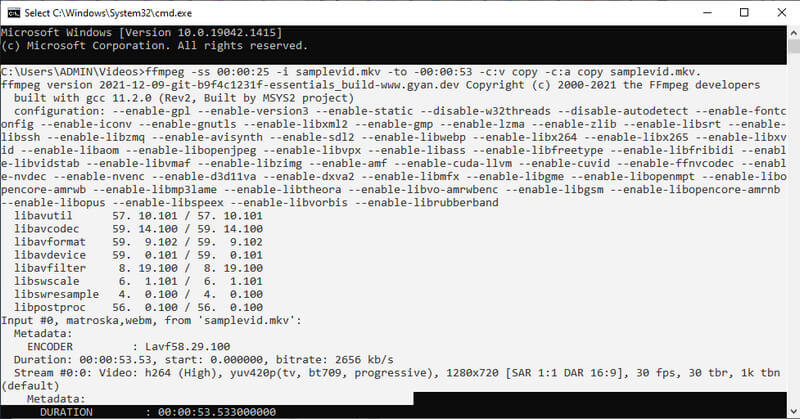
3. VLC
VLC er en gratis og åpen kildekode mediespiller designet for å se videoer i nesten alle formater. I tillegg til dette kommer den med videoredigeringsfunksjoner. Dette inkluderer klipping eller trimming av videoer i alle formater. Hvis du er interessert i å lære å kutte en MKV-fil i VLC, se trinnene nedenfor.
Trinn 1. Først må du installere programvaren på datamaskinen din.
Steg 2. Dra og slipp MKV-filen direkte inn i vinduet til VLC for å importere videoen.
Trinn 3. Klikk på Utsikt menyen for å åpne redigeringskontrollene. Velg deretter Avanserte kontroller. Du bør se en annen funksjonsmeny nederst i vinduet.

Trinn 4. Finn punktet i videoen der du vil begynne å trimme. trykk Spille -knappen etterfulgt av Ta opp knapp. Når du vil stoppe trimmingen, trykker du på Pause knapp.
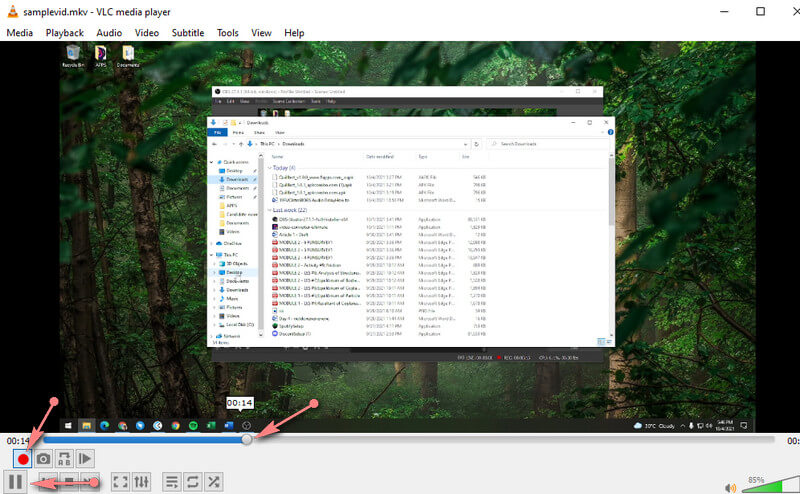
Del 2. Hvordan trimme MKV Online
1. Videoverktøykasse
Hvis du ikke liker å laste ned et program på enheten din for å spare diskplass, kan nettverktøy være egnet for dine behov. VideoToolbox er et gratis tjenesteverktøy for redigering av videoer på nettet. Du kan trimme eller dele videoer. I tillegg kan du slå sammen flere videoer til én. For å kutte MKV-filer online, følg trinnene nedenfor.
Trinn 1. Besøk nettstedet VideoToolbox og logg på med Gmail-kontoen din.
Steg 2. Klikk nå på Filbehandler alternativet på menyen til venstre og begynn å laste opp MKV-videoer ved å klikke på Velg Fil knapp. Når du er ferdig, klikker du på Laste opp knapp.
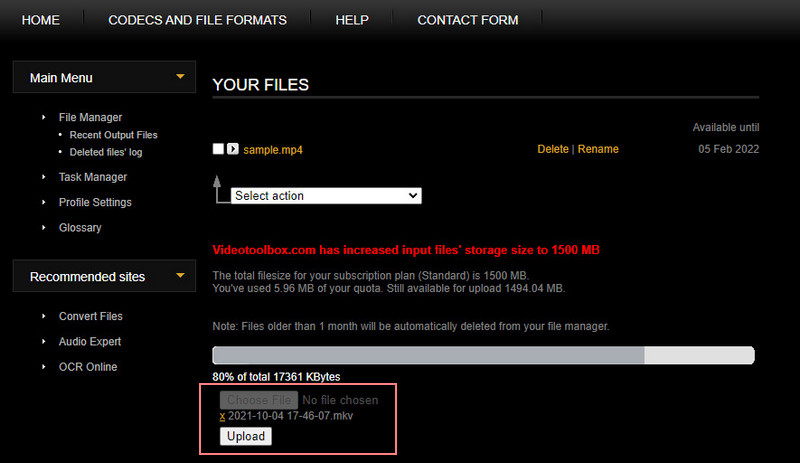
Trinn 3. Deretter setter du en hake i avmerkingsboksen til videoen du prøver å trimme. Klikk deretter på Velg handling rullegardinmenyen, og du vil se en liste over alternativer. Velge Klipp ut/del fil.
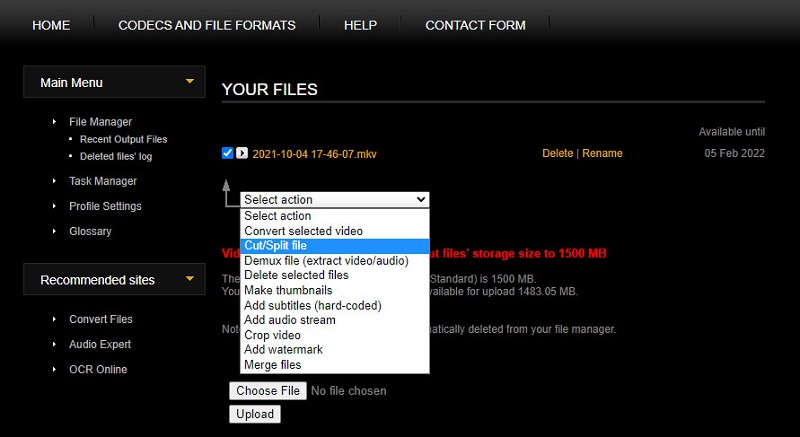
Trinn 4. Til slutt, still inn starttid og sluttid. Klikk deretter på Skjær skiven (samme format) for å trimme MKV-filen uten omkoding. Etter noen sekunder kan du laste ned den endelige versjonen av filen.
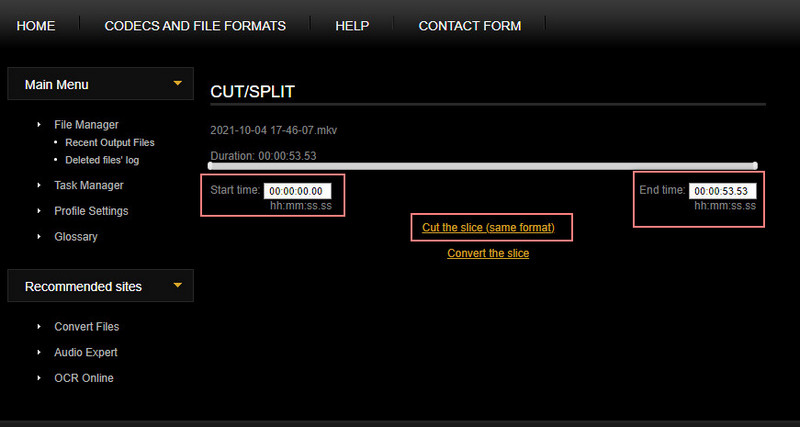
2. Online videokutter
Online Video Cutter er et annet online og nyttig program for å manipulere videoer. Denne trimmeren støtter nesten alle videoformater, inkludert MKV, MOV, MP4 osv. Det beste av alt er at den kommer med en funksjon som lar deg deaktivere omkodingen under prosessen. Dette vil hjelpe deg å spare tid når du lagrer filen. Som en online trimmer kan vi si at du kan kutte MKV-filer på Mac eller Windows siden den kjører på hvilken som helst nettleser. Følgende er trinn-for-trinn-prosessen for hvordan du bruker den.
Trinn 1. Ved å bruke en nettleser på datamaskinen din får du tilgang til nettstedet til Online Video Cutter.
Steg 2. Klikk på Åpen fil fra hovedsiden, og last opp MKV-filen du ønsker å trimme.
Trinn 3. Du drar i venstre og høyre håndtak for å trimme eller definere start- og sluttid.
Trinn 4. Etter å ha fulgt trinnene ovenfor, klikk på Lagre-knappen for å bruke endringene.
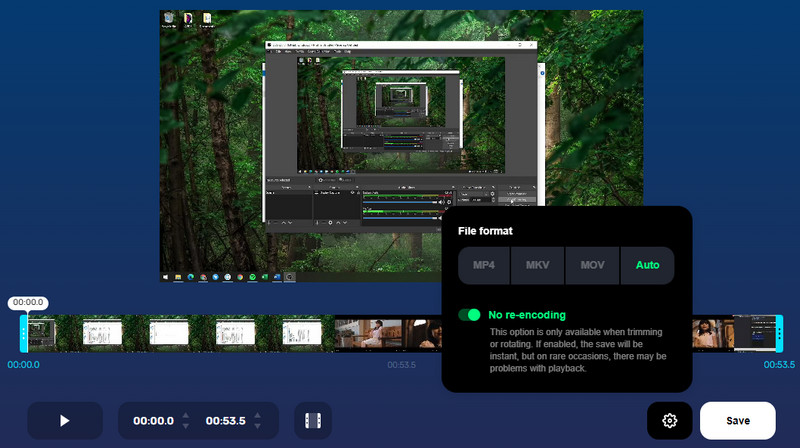
Del 3. Vanlige spørsmål om trimming av MKV
Hvordan trimme MKV på Windows 10?
Hvis du vil kutte MKV-filer på Windows 10, kan du bruke hvilken som helst videotrimmer som støtter Windows 10-operativsystemet. Alle de ovennevnte programmene kan hjelpe deg med dette problemet.
Hvordan trimme MKV uten tap av kvalitet?
Å bevare den opprinnelige kvaliteten på MKV-filen kan være en faktor når du trimmer den. Ved å bruke Vidmore Video Converter kan du forvente en tapsfri kvalitet når du trimmer, splitter og slår sammen videoer.
Kan jeg trimme MKV-filer på Mac?
Ja. Du kan se etter verktøy på nettet som støtter videotrimming på Mac. Vi tar VLC som et eksempel. Dette multiplattformprogrammet støtter Windows-, Mac-, Android- og iPhone-enheter.
Konklusjon
Neste gang du trenger det trim MKV videofiler, kan du stole på programmene nevnt i dette innlegget. Bare velg hvilket verktøy som passer dine preferanser godt. Likevel er det alltid best å oppleve dem en etter en for å finne det beste programmet i henhold til din smak.
MKV tips
-
Rediger MKV
-
Trim video
-
Konverter MKV


